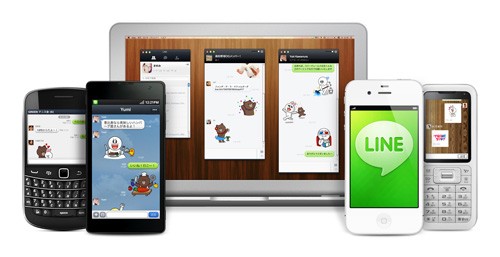
端末でどうしてもKindleの本がダウンロードできないという時は、PCでダウンロードする方法があります。端末と同じKindleアカウントにPCでアクセスし、ダウンロードしたい本をPCでダウンロードしてください。
端末でダウンロードできなかった本が、PCではダウンロードできる可能性があります。できない時は慌てずに、PCでアカウントにアクセスして、ダウンロードしてみてください。PCでダウンロードした本は端末と共有されます。
目次
【対処法】⑦時間を空ける

端末でKindleの本がダウンロードできない場合は、時間を空けてからダウンロードをするという方法もあります。サーバーが混雑していたり、Kindle側の不具合でダウンロードできない場合があります。
他のアプリは正常に動くのに、Kindleの本がダウンロードできない時は数時間時間を置いてから、再びチャレンジしてみてください。そうすることで、スムーズにダウンロードできる可能性があります。
【対処法】⑧Amazonへ問い合わせる
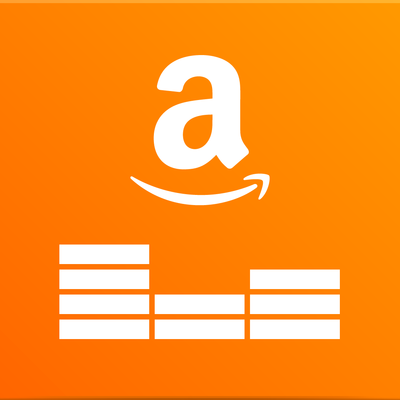
様々な対処法を試したのに Kindleの本がダウンロードできない、しにくいという時はAmazon側に問い合わせてみてください。その場合には、完結に伝えるために、あらかじめ疑問点をメモしておきましょう。
Amazonのサポートセンターへの問い合わせは、基本的に電話やメールで行います。要点を分かりやすく事前にまとめてから問い合わせをしましょう。迅速に対応してくれます。
端末の空き容量を確認
スマートフォンやPCの空き容量が不足していると、データのダウンロードができません。
iPhoneやMac場合は「設定」→「一般」の中にある「ストレージ」の項目から端末の空き容量を確認できます。
Androidの場合は機種によって操作方法が異なる場合もありますが、「設定」の中に空き容量を確認するメニューがあるはずです。
そちらを確認してみましょう。
Amazonの問い合わせ方法

Kindleでトラブルが起きたとき、Amazonへどうやって問い合わせたらいいかを解説します。Kindleのホーム画面で、クイック設定というボタンをタップし、ヘルプをタップしましょう。
すると、カスタマーサービスという項目が出てきて、問い合わせができるようになります。問い合わせる際は、どのような問題が起きているのか簡潔に述べましょう。そうすることで相手に分かりやすく伝えることができます。
iPhoneアプリではKindle本の「購入」ができない

iPhoneのKindleアプリでは、書籍をダウンロードして読むことはできますが、購入はできません。
そのためiPhoneでKindle本を購入するには、ブラウザからAmazonのサイトに行き、そこで購入してからアプリで読むという手順が必要で、一手間多くなります。
Androidのスマートフォンの場合はアプリ内で購入してダウンロードし、そのまま読むことができます。しかしApple 製品の場合はそれができないのです。
iPhoneはブラウザからKindleを購入する
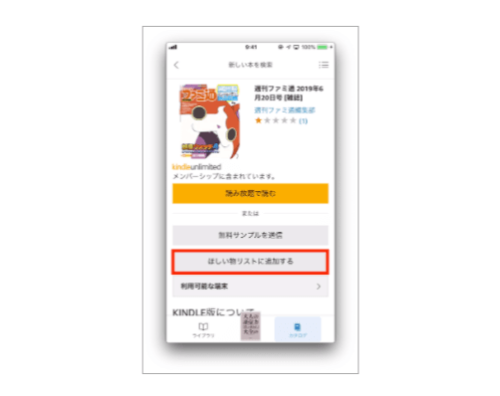
iPhoneでKindle本を購入するには、一度Amazonのサイトに「ブラウザで」アクセスする必要があります。
Kindleアプリだけでなく、AmazonアプリもiPhoneでは電子書籍の購入ができません。
繰り返しになりますが、AndroidではKindleアプリだけで完結しますが、Apple製品ではブラウザを経由することが必要になってきます。
Androidアプリでは購入できてiPhoneでは買えない理由

iPhoneやMacでKindleアプリで電子書籍の購入ができない理由は、Appleの規約が原因です。
Appleはアプリ内でのデジタル商品販売に対して手数料を課しています。手数料は売り上げの約30%と高く(いわゆる「Apple税」)、Amazonはこの手数料を支払いたくないため、iOSデバイス用のKindleアプリでの書籍購入機能を無効にしています。
そのため、AppleユーザーはブラウザからKindleの書籍を購入し、その後にKindleアプリにダウンロードする必要があるのです。





